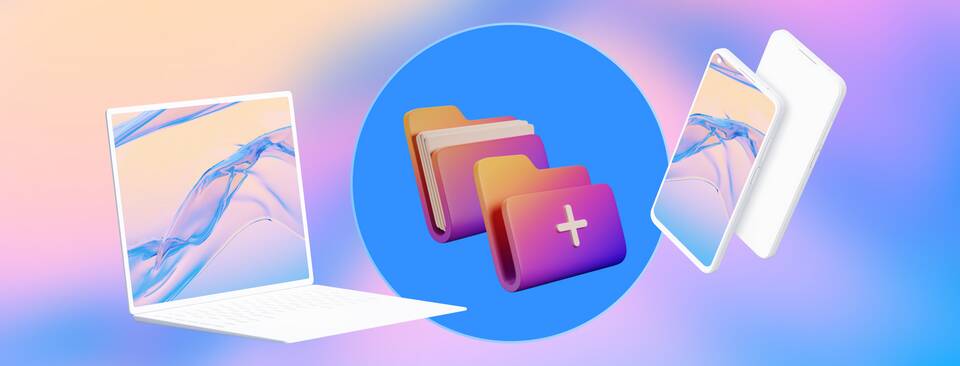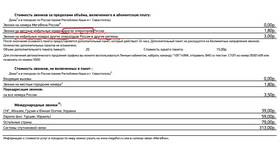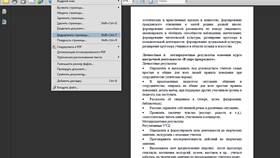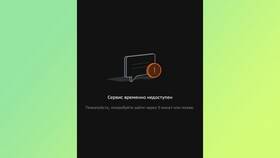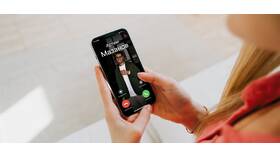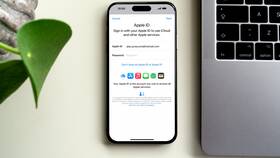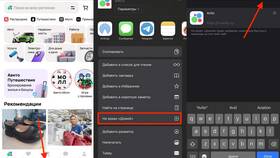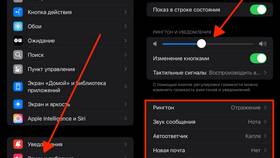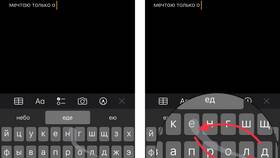Для копирования файлов с iPhone на флешку можно использовать несколько методов:
Содержание
Способы передачи данных с iPhone на USB-накопитель
- Через специальный адаптер Lightning-USB
- С использованием флешки с разъемом Lightning
- Через облачное хранилище как промежуточное звено
- С помощью компьютера в качестве посредника
Необходимые устройства и компоненты
- iPhone с разъемом Lightning или USB-C
- USB-флешка или внешний накопитель
- Адаптер Apple Lightning to USB Camera Adapter
- Приложение "Файлы" на iPhone
Пошаговая инструкция через адаптер
| Шаг | Действие |
| 1 | Подключить адаптер Lightning-USB к iPhone |
| 2 | Вставить флешку в USB-порт адаптера |
| 3 | Открыть приложение "Файлы" на iPhone |
| 4 | Выбрать нужные файлы в разделе "На iPhone" |
| 5 | Нажать "Поделиться" и выбрать флешку как место назначения |
| 6 | Дождаться завершения копирования |
Использование флешки с разъемом Lightning
- Подключить флешку непосредственно к iPhone
- Открыть приложение производителя флешки
- Выбрать файлы для переноса
- Начать процесс копирования
- Проверить успешность переноса
Ограничения и особенности
- Поддержка только файловых форматов FAT32 и exFAT
- Максимальный объем передаваемых данных зависит от модели iPhone
- Необходимость дополнительного питания для HDD-накопителей
- Ограниченная поддержка форматов файлов
Альтернативные методы без адаптера
- Копирование через компьютер (iTunes/Finder)
- Использование облачных сервисов (iCloud, Google Drive)
- Приложения-менеджеры файлов с Wi-Fi передачей
- Электронная почта для небольших файлов
Рекомендации
Перед покупкой адаптера или специальной флешки убедитесь в совместимости с вашей моделью iPhone. Для регулярного переноса больших объемов данных рассмотрите вариант использования беспроводных SSD-накопителей с поддержкой iPhone.